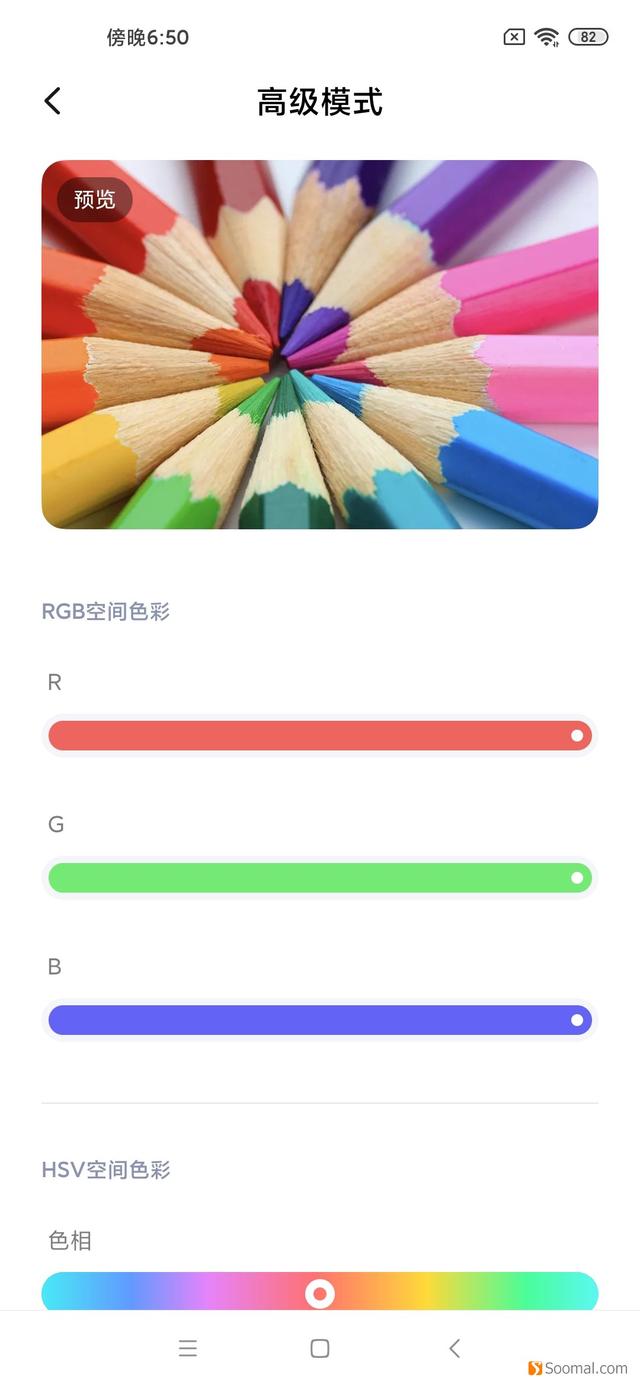pe系统自动引导修复工具怎么用(电脑小常识通过PE工具重建主引导记录的操作)

硬盘重建主引导记录MBR
一、操作准备
1、可用电脑一台,U盘一个
2、U盘pe启动盘:
PE制作教程(legacy模式)
uefi pe启动盘制作教程(uefi模式)
3、U盘启动盘制作工具:U盘制作工具下载
4、关闭所有安全软件和杀毒工具

制作U盘启动工具
2、等待一段时间之后,弹出这些提示框,均点击确定,U盘启动盘就制作完成;

制作启动U盘
3、制作好U盘pe启动盘之后,设置电脑从U盘启动,详细查看怎么设置开机从U盘启动,大多数电脑都支持启动热键,比如重启后按F12或F11或Esc等;
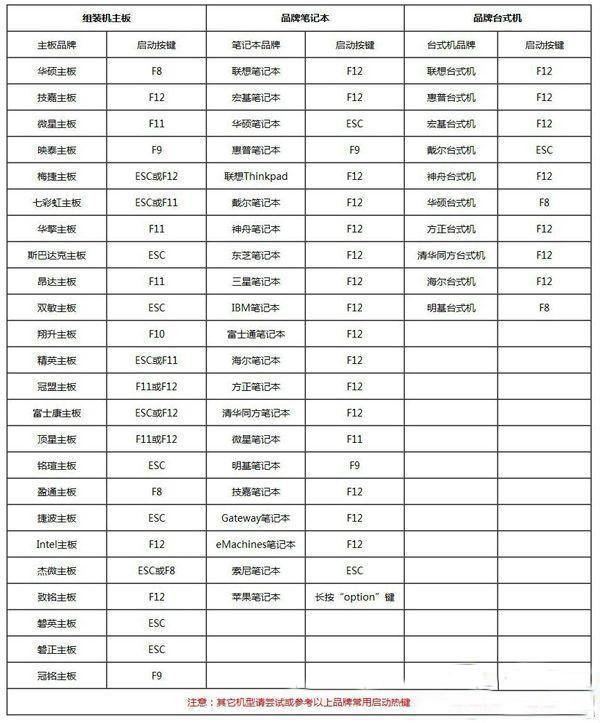
不同品牌启动热键
4、通过启动热键调出这个对话框,选择U盘选项,比如USB KEY,按回车键进入;

选择启动项
5、这时候电脑会从U盘启动盘引导启动系统,进入这个界面,我们选择运行Win8PE,如果是旧机型就选择win03PE增强版,按回车键进入;
6、这时候进入到pe系统,双击桌面上的【DG分区工具】打开DiskGenius分区工具,选择系统所在的硬盘比如HD0,右键选择【重建主引导记录(MBR)】;
7、这时候弹出提示框,点击是继续执行,重建MBR完成后,重启拔出U盘,如果依然无法开机,就需要重装系统。
以上就是给硬盘重建主引导记录MBR的方法,如果遇到电脑开机提示找不到引导的问题,可以尝试这个方法重建MBR,希望对大家有帮助。
,免责声明:本文仅代表文章作者的个人观点,与本站无关。其原创性、真实性以及文中陈述文字和内容未经本站证实,对本文以及其中全部或者部分内容文字的真实性、完整性和原创性本站不作任何保证或承诺,请读者仅作参考,并自行核实相关内容。文章投诉邮箱:anhduc.ph@yahoo.com